


有时候我们在使用Win7系统时,会需要修改文件的后缀名,比如经常要修改TXT文件的后缀名,那么我们具体该怎么修改文件的后缀名呢?以下教程将为大家提供简单明了的步骤,教大家如何在Win7中更改TXT文件的后缀的步骤。
win7系统修改文件后缀名的方法:
第一步:首先打开win7系统桌面上的“计算机”图标。
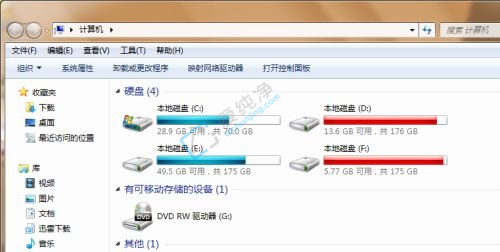
第二步:在计算机窗口中,点击左上角“组织”,在出现的菜单中选择“文件夹和搜索选项”选项。
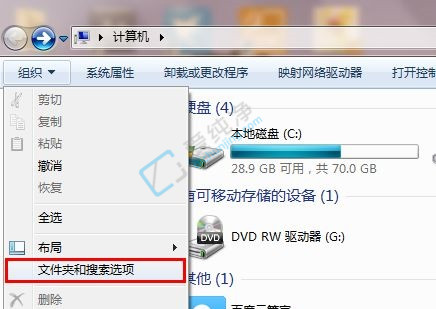
第三步:在打开的文件夹选项窗口中,切换到“查看”选项卡。
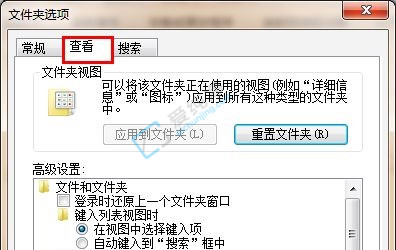
第四步:在查看选项里面取消勾选“隐藏已知文件夹类型的扩展名”选项。
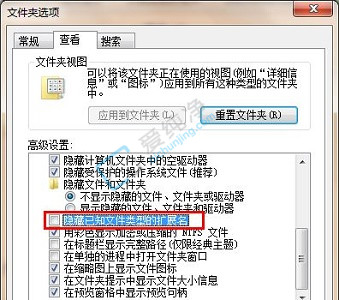
第五步: 保存之后,我们鼠标右键重命名就可以更改TXT后缀了。
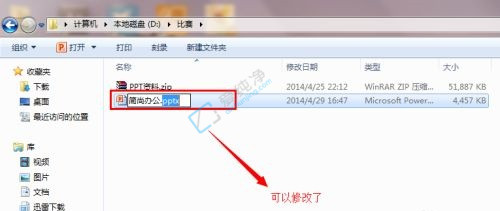
以上就是爱纯净小编为你带来的关于“win7怎么改文本文档后缀-win7系统如何修改文件后缀名”的全部内容了,感谢您的阅读,更多精彩内容请关注爱纯净官网。
| 留言与评论(共有 条评论) |